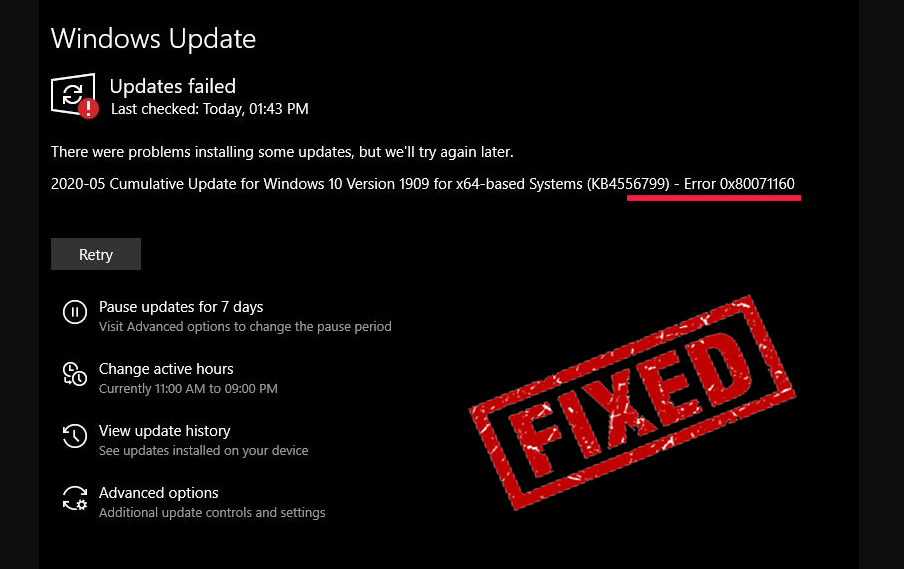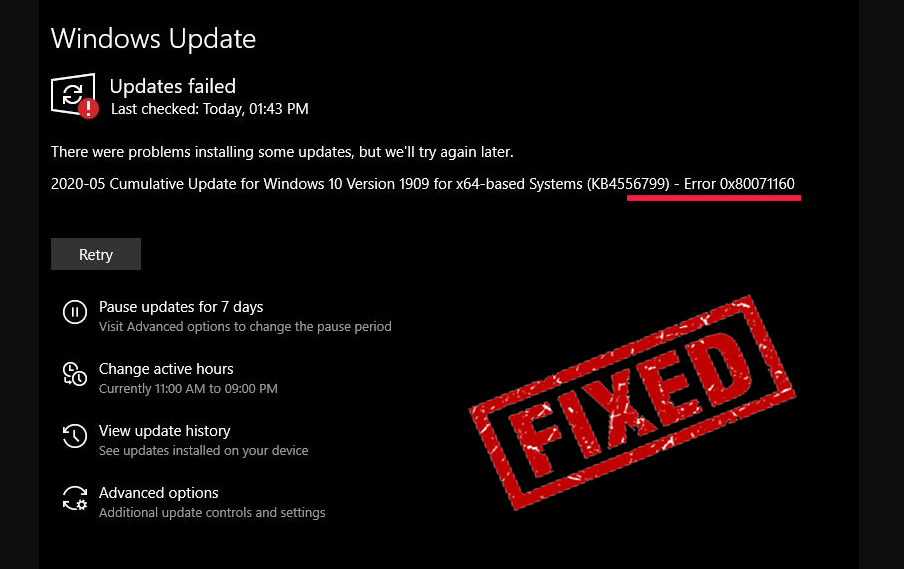
In de reeks Windows-updatefouten is hier een nieuwe fout die gebruikers frustreert. In dit probleem kunnen gebruikers de update niet installeren vanwege de Windows 10-updatefout 0x80071160 . Deze fout beperkt hen om de installatie van de nieuwe update te voltooien.
Als u ook een van die gebruikers bent, moet u zoeken naar manieren om de updatefout 0x80071160 op te lossen . Nou, je hoeft je geen zorgen meer te maken. Dit artikel bevat alle oplossingen die deze fout op uw computer kunnen oplossen.
Laten we dus, zonder nog meer tijd te verspillen, verder gaan met de oplossingen en deze fout meteen van uw Windows 10-computer verwijderen.
Hoe Windows 10 Update-fout 0x80071160 te repareren?
Inhoudsopgave
Oplossing 1: voer de probleemoplosser voor Windows Update uit
Dit is de eerste en meest eenvoudige methode die u moet gebruiken om de Windows-updatefouten op te lossen. Windows heeft deze ingebouwde tool speciaal ontwikkeld om de updatefouten op de Windows 10-computers op te lossen.
De probleemoplosser voor Windows-updates kan de meeste Windows-updatefouten gemakkelijk oplossen. Dus als u de Windows 10-updatefout 0x80071160 wilt oplossen , probeer dan eerst deze tool en als deze de taak niet uitvoert, ga dan alleen naar de andere oplossingen.
Dus, hier is hoe u dit hulpprogramma voor probleemoplossing op uw computer gebruikt:
- Druk tegelijkertijd op de Windows + I-toetsen om de app Instellingen te openen.
- Klik op Update & Beveiliging .

- Ga naar het tabblad Problemen oplossen .
- Navigeer naar het gedeelte Windows Update en klik op de knop Probleemoplosser uitvoeren.

- Laat de probleemoplosser nu uw pc scannen en de fout oplossen.
- Zodra het proces is voltooid, start u uw computer opnieuw op.
Controleer of de updatefout van uw computer is verwijderd of niet. Zo niet, ga dan naar de volgende oplossing.
Fix 2: Wis de map SoftwareDistribution om Windows 10 Update Error 0x80071160 op te lossen
Een andere oplossing die u kunt proberen om de Windows 10-updatefout 0x80071160 op te lossen, is door de map SoftwareDistribution te wissen. Het helpt om de updatefout op de Windows-computer op te lossen.
Dus, hier zijn de stappen die u moet volgen:
- Open de Verkenner op uw computer.
- Navigeer in de bestandsverkenner naar de opgegeven map:
C:\Windows\SoftwareDistribution

- Selecteer hier alle bestanden en inhoud van de map en verwijder ze.
- Nadat u de bestanden hebt verwijderd, klikt u met de rechtermuisknop op de Windows Start - knop en klikt u op de opdrachtprompt (Admin) .

- Typ de volgende opdrachten in de opdrachtprompt en druk na elke opdracht op de Enter -toets:
net start wuauserv
net start bits
- Start je computer opnieuw op.
Fix 3: Reset de Windows Update-componenten handmatig
Het resetten van Windows Update-componenten helpt vaak om de Windows-updatefout en -problemen op te lossen. Daarom kunt u deze actie ook uitvoeren om de updatefout 0x80071160 op een Windows 10-computer op te lossen .
Om dat te doen:
- Druk op de Windows + X-toets en selecteer de opdrachtprompt (beheerder) .

- Voer in de opdrachtprompt de volgende opdrachten uit om de BITS- en Windows Update-service te stoppen (druk op de Enter - toets na elke opdracht):
net stop bits
net stop wuauserv
- Nu moet u de qmgr*.dat- bestanden verwijderen. Voer hiervoor de onderstaande opdracht uit in de opdrachtprompt en druk op de Enter - toets na het invoeren van de opdracht:
Del “%ALLUSERSPROFILE%\Application Data\Microsoft\Network\Downloader\qmgr*.dat”
- Typ deze opdracht in de opdrachtprompt en druk op de Enter - toets:
cd /d %windir%\system32
- Nu is het tijd om de BITS- en Windows Update-bestanden opnieuw te registreren . Typ dus deze opdracht en druk na elke opdracht op de Enter -toets:
regsvr32.exe atl.dll
regsvr32.exe urlmon.dll
regsvr32.exe mshtml.dll
regsvr32.exe shdocvw.dll
regsvr32.exe browseui.dll
regsvr32.exe jscript.dll
regsvr32.exe vbscript.dll
regsvr32.exe scrrun.dll
regsvr32.exe msxml.dll
regsvr32.exe msxml3.dll
regsvr32.exe msxml6.dll
regsvr32.exe actxprxy.dll
regsvr32.exe softpub.dll
regsvr32.exe wintrust.dll
regsvr32.exe dssenh.dll
regsvr32.exe rsaenh.dll
regsvr32.exe gpkcsp.dll
regsvr32.exe sccbase.dll
regsvr32.exe slbcsp.dll
regsvr32.exe cryptdlg.dll
regsvr32.exe oleaut32.dll
regsvr32.exe ole32.dll
regsvr32.exe shell32.dll
regsvr32.exe initpki.dll
regsvr32.exe wuapi.dll
regsvr32.exe wuaueng.dll
regsvr32.exe wuaueng1.dll
regsvr32.exe wucltui.dll
regsvr32.exe wups.dll
regsvr32.exe wups2.dll
regsvr32.exe wuweb.dll
regsvr32.exe qmgr.dll
regsvr32.exe qmgrprxy.dll
regsvr32.exe wucltux.dll
regsvr32.exe muweb.dll
regsvr32.exe wuwebv.dll
- Om de Winsock opnieuw in te stellen, voert u deze opdracht uit in de opdrachtprompt en drukt u vervolgens op Enter:
netsh winsock reset
- Start ten slotte de BITS- en Windows Update-service opnieuw . Typ hiervoor deze opdrachten in het opdrachtpromptvenster en druk op Enter:
net start bits
net start wuauserv
Fix 4: Download en installeer de Windows Update handmatig
Als u de Windows-updatefoutcode 0x80071160 nog steeds niet kunt herstellen , probeer dan de Windows-update handmatig te installeren via de Microsoft Update-catalogus .
- Druk op de toetsen Windows + I > selecteer Update en beveiliging > ga naar het tabblad Windows Update .
- Klik in het gedeelte Windows Update op Updategeschiedenis weergeven .

- Noteer het KB-aantal updates dat u niet op de computer kon installeren.

- Bezoek de officiële Microsoft Update-catalogus .
- Voer nu het KB-nummer van updates in het vak Zoeken in en druk op Enter.
- Selecteer in de lijst de update die overeenkomt met de systeemvereisten.
- Klik op de knop Downloaden .

- Klik op de volgende pagina op de link bovenaan de pagina.
- Nadat het downloadproces is voltooid, voert u de installatie uit om de update op uw computer te installeren.
Oplossing 5: voer schoon opstarten uit
Soms conflicteert andere geïnstalleerde software met de Windows-updateservice en leidt dit tot dergelijke fouten en problemen. Daarom moet u in een dergelijk geval Clean Boot op uw systeem uitvoeren.
Het start computers op met een minimale set opstartprogramma's en stuurprogramma's, wat helpt om softwareconflicten te voorkomen. Als een programma of software u verhindert om de nieuwste update te installeren, voer dan Clean Boot uit op uw systeem.
Volg hiervoor de gegeven instructies:
- Druk op de Windows + R-toets , typ msconfig in het tekstvak Uitvoeren en klik op de knop OK .

- Klik in het venster Systeemconfiguratie op het tabblad Services .
- Schakel het selectievakje Alle Microsoft-services verbergen in en klik op de knop Alles uitschakelen .

- Schakel nu over naar het tabblad Opstarten en vink het selectievakje Veilig opstarten aan .
- Zorg ervoor dat u de optie Minimal selecteert voor Veilig opstarten onder het gedeelte Opstartopties .
- Klik op de knop Toepassen en OK .

- Nu wordt de computer opnieuw opgestart en gaat hij naar de veilige modus.
- Nadat de computer is opgestart, klikt u op de Windows Start- knop en vervolgens op het pictogram Instellingen .

- Selecteer de optie Update & Beveiliging in het venster Instellingen App .

- Ga naar het gedeelte Windows Update en klik op de knop Controleren op updates .

Nu zou u de vereiste updates op uw computer moeten kunnen installeren zonder de Windows 10-updatefoutcode 0x80071160 te confronteren .
Aanbevolen oplossing om uw pc foutloos te houden
Als u alles hebt geprobeerd om de Windows-fout op te lossen en nog steeds met het probleem wordt geconfronteerd, betekent dit duidelijk dat uw pc de geavanceerde oplossing nodig heeft. Dus, hier is het einde van je strijd, probeer de pc-reparatietool .
Dit is een geavanceerde multifunctionele reparatietool die de meeste veelvoorkomende Windows-fouten en problemen oplost. Het repareert fouten zoals BSOD, DLL, registers, applicatie-, spelfouten en nog veel meer. Welnu, dit is het niet, deze tool beschermt uw pc ook tegen virussen/malware-bedreigingen.
Het optimaliseert ook de pc op een manier zodat de gebruiker de maximale prestaties kan ervaren zonder enige vertraging of haperingen.
Download PC Repair Tool om Windows PC-fouten/problemen op te lossen
Conclusie
Windows-update is het belangrijkste als u niet wilt dat uw computer worstelt met prestatieproblemen of andere fouten. Maar we weten allemaal dat wanneer de nieuwe update wordt uitgerold, er een nieuwe fout optreedt.
Dus Windows 10-updatefout 0x80071160 is ook een van die fouten. Maar deze handleiding is voldoende om deze 0x80071160-fout op uw computer af te handelen.
Volg gewoon de oplossingen die in deze handleiding worden genoemd, en binnen de kortste keren is uw computer vrij van deze fout en kunt u de Windows-update voltooien zonder dergelijke problemen te ondervinden.
Oplossing 6: KB4480966-update handmatig downloaden en installeren
|
Download en installeer KB4480966-update handmatig
INSTALLATIE:
Om de update te installeren, dubbelklikt u op het .msu-updatebestand en voert u dit uit . U krijgt een melding van Windows Update Standalone Installer . Klik op de knop Ja om de update te installeren.
Zodra de installatie is voltooid, start u uw pc opnieuw op om de update van kracht te laten worden.
|
|
|
| |
|
|
INSTALLATIE:
Om de update te installeren, dubbelklikt u op het .msu-updatebestand en voert u dit uit . U krijgt een melding van Windows Update Standalone Installer . Klik op de knop Ja om de update te installeren.
Zodra de installatie is voltooid, start u uw pc opnieuw op om de update van kracht te laten worden.